
Αλλαγή της εμφάνισης των ράβδων, των σφηνών και άλλων στοιχείων στο Pages στο Mac
Η σειρά δεδομένων είναι ένα σύνολο σχετικών τιμών σε ένα γράφημα, για παράδειγμα όλες οι ράβδοι ιδίου χρώματος σε ένα γράφημα ράβδων ή μία συγκεκριμένη γραμμή σε ένα γράφημα γραμμής.
Μπορείτε να δώσετε έμφαση σε τάσεις στο γράφημά σας αλλάζοντας την εμφάνιση, τη θέση ή την απόσταση μιας ή περισσότερων σειρών δεδομένων.
Αλλαγή χρωμάτων και σκιών σε στοιχεία γραφημάτων
Μπορείτε να αλλάξετε την εμφάνιση οποιασδήποτε σειράς δεδομένων σε ένα γράφημα για να τη διαφοροποιήσετε από άλλες σειρές. Για παράδειγμα, σε γραφήματα ράβδων μπορείτε να γεμίσετε τις ράβδους σε κάθε σειρά με διαφορετικό χρώμα ή διαβαθμισμένο χρώμα, να εφαρμόσετε διαφορετικό στιλ περιγράμμισης (επιγράμμιση) και πολλά ακόμη. Όσον αφορά τα γραφήματα διασποράς, μπορείτε να αλλάξετε το σύμβολο που αντιπροσωπεύει κάθε σημείο και να προσθέσετε γραμμές σύνδεσης μεταξύ των σημείων.
Σημείωση: Δεν μπορείτε να αλλάξετε την εμφάνιση ενός μεμονωμένου σημείου δεδομένων σε μια σειρά (για παράδειγμα, μία μεμονωμένη ράβδο σε ένα γράφημα ράβδων). Όλες οι αλλαγές που πραγματοποιείτε εφαρμόζονται σε όλα τα σημεία δεδομένων της σειράς.
Κάντε κλικ στο γράφημα και μετά κάντε κλικ σε ένα στοιχείο μιας σειράς δεδομένων (για παράδειγμα, μια ράβδο ή στήλη, μια σφήνα πίτας ή ένα σημείο διασποράς).
Επιλέγεται ολόκληρη η σειρά δεδομένων.
Στην πλαϊνή στήλη «Μορφή»
 , κάντε κλικ στην καρτέλα «Στιλ».
, κάντε κλικ στην καρτέλα «Στιλ».Χρησιμοποιήστε τα χειριστήρια στην πλαϊνή στήλη για να κάνετε αλλαγές. Για να δείτε όλες τις επιλογές, ίσως χρειαστεί να κάνετε κλικ στο βέλος αποκάλυψης δίπλα στο όνομα κάθε επιλογής.
Οι αλλαγές επηρεάζουν μόνο την επιλεγμένη σειρά δεδομένων. Για να αλλάξετε άλλη σειρά, κάντε κλικ σε ένα από τα στοιχεία της και μετά πραγματοποιήστε αλλαγές.
Για να επιλέξετε πολλές σειρές, κάντε κλικ σε ένα στοιχείο σειράς και μετά κάντε Command-κλικ σε ένα στοιχείο σε άλλη σειρά. Για να επιλέξετε όλες τις σειρές, επιλέξτε ένα στοιχείο σειράς και μετά πατήστε Command-A.
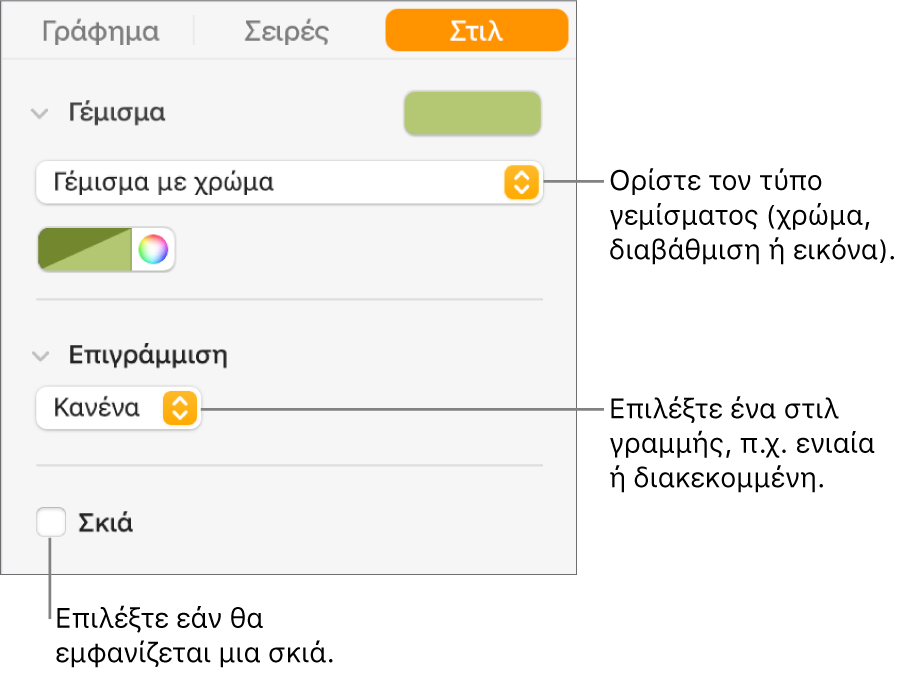
Συμβουλή: Μπορείτε να επιλέξετε ένα ταιριαστό σύνολο χρωμάτων για όλες τις σειρές δεδομένων του γραφήματος μονομιάς. Κάντε κλικ στο γράφημα, κάντε κλικ στην καρτέλα «Γράφημα» στην πλαϊνή στήλη και μετά κάντε κλικ στο ![]() και επιλέξτε χρώματα. Για να δείτε σε προεπισκόπηση τα χρώματα στο γράφημά σας, κρατήστε τον δείκτη πάνω από έναν συνδυασμό χρωμάτων.
και επιλέξτε χρώματα. Για να δείτε σε προεπισκόπηση τα χρώματα στο γράφημά σας, κρατήστε τον δείκτη πάνω από έναν συνδυασμό χρωμάτων.
Αλλαγή απόστασης σε γραφήματα ράβδων ή στηλών
Μπορείτε να καθορίσετε την απόσταση μεταξύ των στηλών ή των ράβδων σε ένα γράφημα στηλών, σωρευμένων στηλών, ράβδων ή σωρευμένων ράβδων.
Κάντε κλικ στο γράφημα και μετά κάντε κλικ στην καρτέλα «Γράφημα» στην πλαϊνή στήλη «Μορφή»
 .
.Κάντε κλικ στο βέλος αποκάλυψης δίπλα στα Κενά και μετά καθορίστε την απόσταση.
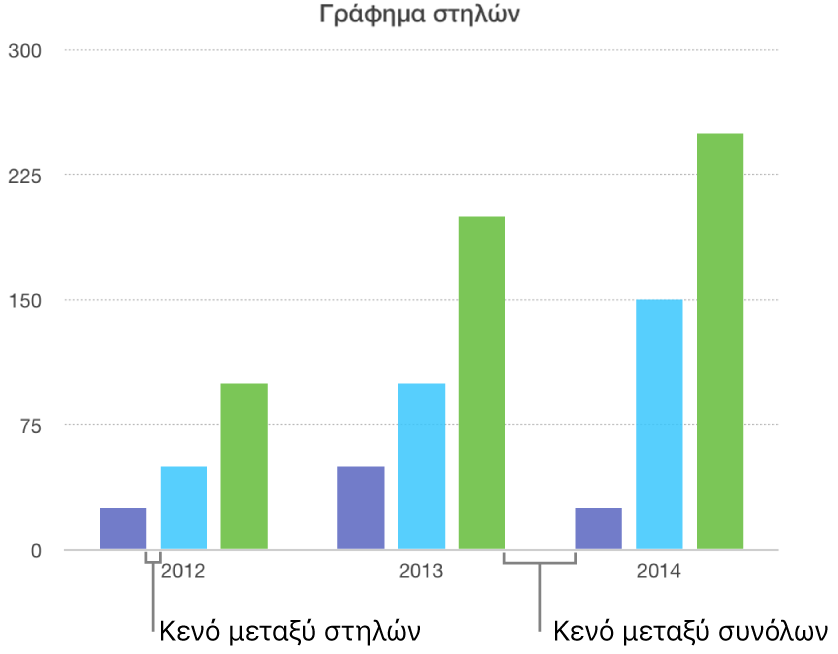
Προσθήκη στρογγυλών γωνιών σε γραφήματα ράβδων, στηλών, μικτά γραφήματα και γραφήματα δύο αξόνων
Κάντε κλικ στο γράφημα για να το επιλέξετε.
Στην πλαϊνή στήλη «Μορφή»
 , κάντε κλικ στο «Γράφημα».
, κάντε κλικ στο «Γράφημα».Κάντε κλικ στο βέλος αποκάλυψης δίπλα στις Στρογγυλές γωνίες και μετά σύρετε το ρυθμιστικό ή πληκτρολογήστε μια συγκεκριμένη τιμή.
Για να στρογγυλέψετε μόνο τις δύο εξωτερικές γωνίες κάθε ράβδου ή στήλης (αυτών που βρίσκονται πιο μακριά από τον άξονα), επιλέξτε το πλαίσιο επιλογής «Εξωτερικές γωνίες μόνο».
Αλλαγή του βάθους ενός γραφήματος 3Δ και του σχήματος στοιχείων σειράς
Μπορείτε να αλλάξετε το βάθος, το στιλ φωτισμού, το σχήμα ράβδου, τις λοβοτομές και την περιστροφή σε γραφήματα 3Δ.
Κάντε κλικ στο γράφημα 3Δ για να το επιλέξετε και μετά κάντε κλικ στην καρτέλα «Γράφημα» στην πλαϊνή στήλη «Μορφή»
 .
.Κάντε κλικ στο βέλος αποκάλυψης δίπλα στη Σκηνή 3Δ, και μετά χρησιμοποιήστε τα χειριστήρια για να κάνετε αλλαγές.
Λοξοτομή των ακμών μεταξύ σειρών ή σφηνών σε γραφήματα στοίβας και πίτας 3Δ
Μπορείτε να αυξήσετε τη διάκριση μεταξύ σειρών σε γραφήματα 3Δ σωρευμένων ράβδων ή στηλών και γραφήματα 3Δ πίτας με λοξοτομή των ακμών όπου συναντώνται οι σειρές.
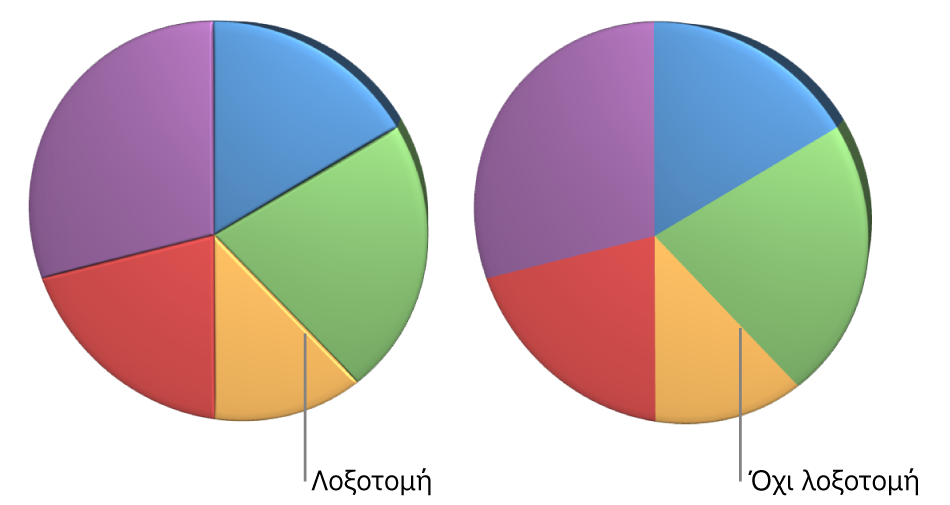
Κάντε κλικ στο γράφημα και μετά κάντε κλικ στην καρτέλα «Γράφημα» στην πλαϊνή στήλη «Μορφή»
 .
.Κάντε κλικ στο βέλος αποκάλυψης δίπλα στη Σκηνή 3Δ και μετά επιλέξτε το πλαίσιο επιλογής «Εμφάνιση λοξοτομών».
Αλλαγή θέσης των σφηνών γραφημάτων πίτας ή των τμημάτων γραφημάτων ντόνατ
Επιλέξτε το γράφημα πίτας ή ντόνατ.
Κάντε ένα από τα ακόλουθα:
Μετακίνηση συγκεκριμένων σφηνών ή τμημάτων μόνο: Κάντε διπλό κλικ στη σφήνα ή στο τμήμα, ή κάντε Command-κλικ σε πολλαπλά στοιχεία, και μετά σύρετε.
Μετακίνηση όλων των σφηνών σε ένα γράφημα πίτας: Στην πλαϊνή στήλη «Μορφή»
 , κάντε κλικ στην καρτέλα «Σφήνες». Κάντε κλικ στο βέλος αποκάλυψης δίπλα στη Θέση σφήνας, μετά σύρετε το ρυθμιστικό «Απόσταση από το κέντρο» για να διαχωρίσετε τις σφήνες.
, κάντε κλικ στην καρτέλα «Σφήνες». Κάντε κλικ στο βέλος αποκάλυψης δίπλα στη Θέση σφήνας, μετά σύρετε το ρυθμιστικό «Απόσταση από το κέντρο» για να διαχωρίσετε τις σφήνες.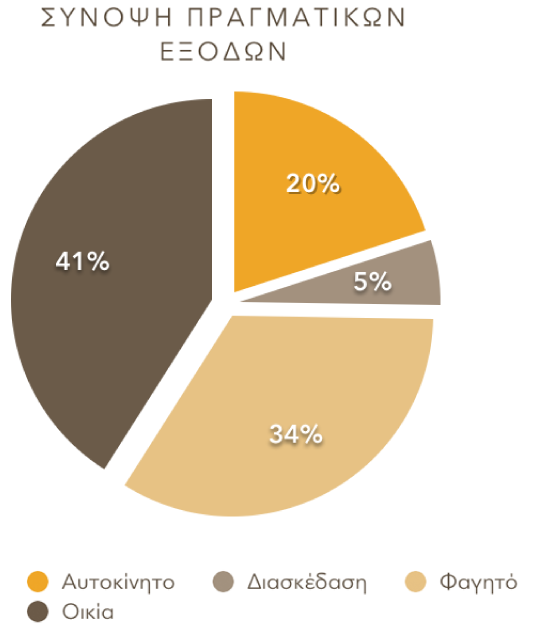
Μπορείτε επίσης να μετακινήσετε το χειριστήριο «Γωνία περιστροφής» για να αλλάξετε τον προσανατολισμό των σφηνών πίτας ή των τμημάτων ντόνατ. Δείτε την ενότητα Μετακίνηση, αλλαγή μεγέθους και περιστροφή γραφήματος στο Pages στο Mac.
Αλλαγή μεγέθους του κεντρικού ανοίγματος ενός γραφήματος ντόνατ
Κάντε κλικ στο γράφημα ντόνατ για να το επιλέξετε.
Στην πλαϊνή στήλη «Μορφή»
 , κάντε κλικ στην καρτέλα «Τμήματα».
, κάντε κλικ στην καρτέλα «Τμήματα».Στην ενότητα «Εσωτερική ακτίνα» της πλαϊνής στήλης, σύρετε το ρυθμιστικό ή πληκτρολογήστε μια συγκεκριμένη τιμή.
Προσθήκη ή αλλαγή συμβόλων δεδομένων σε γραφήματα γραμμών, διασποράς και αραχνοειδή γραφήματα
Μπορείτε να αλλάξετε τα σύμβολα που χρησιμοποιούνται για την αντιπροσώπευση δεδομένων σε γραφήματα γραμμών, διασποράς και αραχνοειδή γραφήματα.
Κάντε κλικ στο γράφημα για να το επιλέξετε.
Στην πλαϊνή στήλη «Μορφή»
 , κάντε κλικ στην καρτέλα «Σειρές».
, κάντε κλικ στην καρτέλα «Σειρές».Κάντε κλικ στο αναδυόμενο μενού κάτω από τα «Σύμβολα δεδομένων» και επιλέξτε ένα σύμβολο ή επιλέξτε «Κανένα» για να αφαιρέσετε τα σύμβολα από το γράφημα.
Μπορείτε επίσης να προσαρμόσετε το μέγεθος των συμβόλων χρησιμοποιώντας το πεδίο «Μέγεθος» ή να το αφήσετε κενό για αυτόματη προσαρμογή του μεγέθους.
Αλλαγή του στιλ πλέγματος σε αραχνοειδή γραφήματα
Μπορείτε να αλλάξετε το σχήμα του πλέγματος σε ένα αραχνοειδές γράφημα και να επιλέξετε αν η σειρά έχει γέμισμα ή επιγράμμιση.
Κάντε κλικ στο γράφημα για να το επιλέξετε.
Στην πλαϊνή στήλη «Μορφή»
 , κάντε κλικ στην καρτέλα «Γράφημα».
, κάντε κλικ στην καρτέλα «Γράφημα». Κάτω από το «Αραχνοειδές γράφημα», κάντε οποιοδήποτε από τα εξής:
Αλλαγή του σχήματος πλέγματος: Χρησιμοποιήστε τις επιλογές δίπλα στο «Σχήμα πλέγματος» για να επιλέξετε αν θέλετε το πλέγμα να είναι ευθύ ή καμπύλο.
Αλλαγή του γεμίσματος και της επιγράμμισης: Χρησιμοποιήστε τις επιλογές δίπλα στο «Στιλ» για να επιλέξετε αν θέλετε όλες οι σειρές να έχουν χρώμα γεμίσματος, μια επιγράμμιση κατά μήκος της άκρης, ή και τα δύο.
Μπορείτε να αποθηκεύσετε την εμφάνιση ενός γραφήματος ως νέο στιλ.
Αν δεν μπορείτε να επεξεργαστείτε ένα γράφημα, μπορεί να πρέπει να το ξεκλειδώσετε.